Hello Kotlin : Android Studio で Kotlin を始める
はじめに
本記事では、Android Studio を使って Kotlin での開発を始める第一歩を解説します。流れとしては以下の通りです。
- Android Studio に Kotlin プラグインをインストールする
- Java のソースを Kotlin に変換する
- プロジェクトのセッティング(build.grade)に Kotlin 用の記述を追加する
Kotlin とは
Kotlin とは JetBrains 社によって開発されたプログラミング言語です(公式サイトはこちら https://kotlinlang.org)。Android アプリ開発は通常 Java を用いて行いますが、その代替手段として Kotlin が昨今注目を集めています。Kotlin はざっくりと以下の特徴があります。
完全なJavaとの相互運用性があり、Kotlin で書かれたcodeからJava のコードも呼び出せますし、逆に Java で書かれたコードから Kotlin のコードを呼び出すこともできます。これは既存のプロジェクトに Kotlin を導入する障壁が低くなるとても都合がよい特徴かと思います。
Kotlinを勉強するのにお勧めな書籍
現在日本語で書かれた書籍としては唯一の本になります。
サーバーサイドKotlinの書籍が発売されるようです。(2017/8/24追記)
Android Studio で Kotlin を使えるようにする
ここでは Android Studio 1.5.0 を前提とします。Android Studio で Kotlin を利用できるようにするのは JetBrains 社がプラグインを提供しているためとても簡単です。
1. Kotlin plugin をインストールする
Android Studio のメニューから Preferences… を選択します。

Preferences のウインドウが開いたら Plugins を選択し、Install JetBrains plugins… をクリックします。

一覧から Kotlin を選択して Intall pllugin をクリックして、インストールを開始させます。
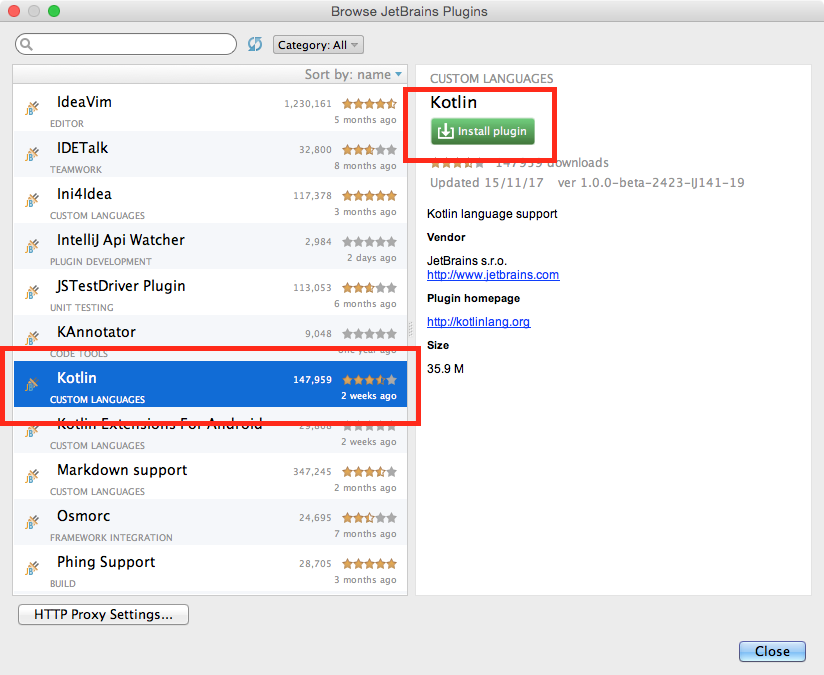

インストールが終わると、Intall pllugin と書かれていたボタンが Restart Android Studio に変わるのでクリックして Android Studio を再起動させます。これで Kotlin Plugin のインストールが完了です。

2. Java のソースを Kotlin に変換する
Android Studio に Kotlin プラグインをインストールをして準備が整ったら次は Java のソースを Kotlin に変換します。今回はまず試すということを目的とするので Blank Activity なプロジェクトを新規に準備します。Activity 名は MainActivity.java とします。

プロジェクトを準備したら MainActivity.java を選択した状態で Android Studio のメニューから Code -> Convert Java File to Kotlin File を選択し変換を行います。

変換後のソースです。文法などまだわからないことばかりかと思いますが、拡張子が kt となっていること、ソースコードが変換されていることがわかるかと思います。

3. プロジェクトのセッティング(build.grade)に Kotlin 用の記述を追加する
ソースコードを変換したら次はビルドできるようにします。これもプラグインの機能で簡単に行うことができます。Android Studio のメニューから Tools -> Kotlin -> Configure in Project を選択します。

下図のようなウインドウが開くのでそのまま OK ボタンを押します。ここではモジュールと Kotlin のプラグインのバージョンが選択できます。

build.gradle ファイルに Kotlin をビルドするのに必要な記述が追加されました。右上に Sync Now が表示されているのでクリックして必要なファイルを読み込みます。

変更前のbuild.gradle ファイル

変更後のbuild.gradle ファイル

実行する
最後に実行してみましょう。Java で書かれた Android アプリと同じように実行されます。

まとめ
Android Studio に Kotlin プラグインをインストールすることで、Kotlin を使って Android アプリを書くことが出来るようになります。プラグインのインストールや Kotlin を使ったソースをビルド出来るようにするのはとても簡単です。あとは文法を覚えて Kotlin のソースを書くだけです。
おまけ
今ストアに公開しているアプリは全てKotlinを使っています。


